Antes de tener en mis manos mi propio mi MPD 26, me hacía preguntas, y buscaba en foros la posibilidad que había de emplear en mi Fruity Loops un controlador MIDI, pues consideré que necesitaba nuevas sensaciones. Básicamente, la información que pude recabar está contenida en este texto que sigue.
Ya sabemos que un controlador MIDI se utiliza para proporcionar una interfaz entre el usuario y el programa, en este caso con FL Studio. FL Studio es compatible con casi cualquier tipo de controlador MIDI a un nivel básico. En casos raros, puede haber algunos controladores específicos que no pueden ser usados en FL Studio.
¿Cómo usarlo?. Vayamos por pasos:
Paso 1
Lo primero que debes hacer es instalar el software que suele venir con el controlador MIDI, y que contiene los drivers necesarios para que el sistema operativo Windows pueda reconocer el dispositivo y permitir que sea usado mediante programas como FL Studio.Paso 1
Muchas veces, estos controladores MIDI también podrán tener un programa de configuración o medio que permita al sistema comprobar si los controladores están funcionando correctamente. Asegúrate de usar cualquier herramienta proporcionada por el fabricante del controlador MIDI y comprueba que pueda ser identificado y habilitado.
El no instalar y configurar el controlador antes de usar FL Studio es uno de los problemas más comunes al intentar usar un dispositivo MIDI en FL Studio.
Paso 2
Después de comprobar que el dispositivo MIDI esté habilitado para Windows, puedes iniciar FL Studio. En caso de tener FL Studio en ejecución durante la instalación de los controladores MIDI, sal y reinicia FL Estudio.
Después de comprobar que el dispositivo MIDI esté habilitado para Windows, puedes iniciar FL Studio. En caso de tener FL Studio en ejecución durante la instalación de los controladores MIDI, sal y reinicia FL Estudio.
Una vez dentro, presiona F10 o selecciona Options > MIDI Settings:
Hecho esto, FL Studio presentará una pantalla con opciones MIDI.
En esta pantalla, podrás ver a los dispositivos MIDI encontrados en la zona de Input y Output. marcada de entrada en el centro de la ventana. Si por alguna razón no aparece el dispositivo, prueba a hacer clic en el botón Rescan MIDI Devices. Si esto sigue sin funcionar, vuelve al paso 1 y/o ponte en contacto con el fabricante del dispositivo MIDI.
Paso 3:
Selección el dispositivo deseado. En caso de encontrar más de una opción con el mismo nombre, elige la primera. En algunos casos, FL Studio detectará el dispositivo como USB Audio Device.
En el menú desplegable inferior, a la derecha de la casilla de verificación que dice habilitar tipo de contralor, selecciona el controlador que está en la lista, de lo contrario debes utilizar la opción generic controller.
Paso 4
Con el dispositivo MIDI seleccionado y el tipo de controlador apropiado seleccionado, ahora puedes hacer clic en la casilla de verificación Enable, que se ilumina en naranja para indicar que se puede usar el dispositivo. Marca las casillas. Hay más opciones en este diálogo, pero no se necesitan ahora mismo.
Selección el dispositivo deseado. En caso de encontrar más de una opción con el mismo nombre, elige la primera. En algunos casos, FL Studio detectará el dispositivo como USB Audio Device.
En el menú desplegable inferior, a la derecha de la casilla de verificación que dice habilitar tipo de contralor, selecciona el controlador que está en la lista, de lo contrario debes utilizar la opción generic controller.
Paso 4
Con el dispositivo MIDI seleccionado y el tipo de controlador apropiado seleccionado, ahora puedes hacer clic en la casilla de verificación Enable, que se ilumina en naranja para indicar que se puede usar el dispositivo. Marca las casillas. Hay más opciones en este diálogo, pero no se necesitan ahora mismo.
Paso 5
Para probar el dispositivo MIDI, mantén pulsada cualquier tecla del dispositivo MIDI y mira el Área de Información debajo del menú principal de FL Studio. Debes ver algo como esto:
Observa cómo aparece la nota cuando se pulsa (D3) y su velocidad (90). Estos valores pueden variar en función de la fuerza con que se pulsen los botones, pero si puedes ver esto, significa que funciona.
Bien, ya tienes tu dispositivo configurado y listo para ser usado.
Por cierto, en caso de ser poseedor de un MPD, este trae en su CD de instalación un archivo que explica cómo instalarlo para usarlo con diversos softwares (al menos el mío, el MPD 26, sí trae esas instrucciones).
Bien, ya tienes tu dispositivo configurado y listo para ser usado.
Por cierto, en caso de ser poseedor de un MPD, este trae en su CD de instalación un archivo que explica cómo instalarlo para usarlo con diversos softwares (al menos el mío, el MPD 26, sí trae esas instrucciones).












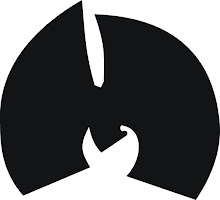











10 comentarios :
la pantalla de mi mpd se enciende, pero no sale ningun texto, que hago?
Hola Dabo.
Si te explicas mejor, quizás pueda indicarte algo.
A ver, cuénta qué MPD es, qué DAW usas, si has instalado el CD que trae el MPD...
Un saludo
mi mpd es el 26, daw no se lo que es sinceramente, pero bueno lo uso con fl studio y si, si he instalado el cd que trae...
en ningun momento se ha visto en la pantalla ningun texto, es defecto de fabrica?
Hola de nuevo Dabo.
Te comento que desde que encendí mi MPD, me aparecía en la pantalla el nombre del primer preset con el que es compatible, que es Live.
A ver, se me ocurren tres cosas que pueden sucederte:
1-Imagino que aunque no veas letras, al cacharro se le ilumina la pantalla, ¿no?. Si no es así, a lo mejor es que no recibe alimentación (bien por culpa del cable Usb, o cosa de tu ordenador).
2-Que sea por el contraste de la pantalla, que se cambia pulsando la tecla "Global" y avanzando hasta la página 3 (esto es, girando la rueda 3 posiciones), y posteriormente pulsando Enter para modificar el contraste; pero claro, difícilmente puedes cambiarlo si no puedes leer ninguna letra...
3-Que sea un defecto de fábrica o algún golpe o algo, por lo que imagino que deberás ponerte en contacto con la tienda donde lo compraste...
Espero que lo puedas solucionar. Un saludo
gracias tio, lo del contraste ya me lo dijeron, lo probe, pero nada...
ya me puse en conctacto con la tienda
pero bueno, muchas gracias ;)
Exelente, en verdad las nuevas tecnologías abren posibilidades infinitas para los músicos aun que algunos "puristas" se opongan se peude crear buen arte con una computadora.
Una ayuda amigos musicos:
Mi problema es que me compre un controlador Midi Sinn7 Diplomat 25, lo que sucede esque tengo un notebook Compaq F500, lo tengo con internet y windows Xp, le conecto el controlador y fruty loops lo toma de inmediato sin problema, el drama es que tengo un pc nuevo armado en el estudio, con tarjeta de sonido Fast Track Pro, windows Xp, le conecto el controlador y lo instala (me aparece el mensaje abajo) pero Fruty loops no lo reconoce y tampoco el reason, me dijieron que desenchufara todos los USB del pc (tarjeta de sonido, disco externo) y aun asi no lo reconoce, que podra suceder?
Hola Javier.
No sé a qué puede deberse. Yo quizás apostaría por que sea un problema de incompatibilidad de los Drivers del aparato con tu tarjeta de Audio.
Yo intentaría buscar nuevos drivers tanto para la tarjeta como para el controlador y los instalaría. Incluso preguntaría en el servicio técnico de las compañías tanto de la tarjeta como del controlador.
Para ver si hay errores en los drivers, puedes leer artículos como estos:
http://windowsespanol.about.com/od/ReparaProblemasDeWindows/a/Reparar-Problemas-Con-Los-Drivers.htm
http://mantenimientodelapc.wordpress.com/2011/02/16/solucionando-problemas-con-los-drivers/
Espero que haya suerte.
Hola queria saber que tan compatible es el akai-mpd26 con FL Studio... Estoy por invertir en uno pero no se cual puede andar bien con este... desde ya muchas gracias...
Hola lautaro primi.
En lo que respecta al MPD26 y FL Studio, contiene un Preset que garantiza que la compatibilidad sea prácticamente perfecta, sobre todo con la herramienta FPC. Luego puedes adaptar cualquier botón, perilla o fader a cualquier control del programa.
Este controlador también sirve para otros muchos programas, pues contiene Presets para Ableton, Reason, Guru, etc etc.
Dependiendo de tus gustos y/o dinero que puedas o quieras gastar hay otras alternativas que puedas considerar, pero con este controlador (MPD26) no te equivocarás.
Espero haberte ayudado.
Saludos y de nada.
Publicar un comentario
Anímate, cuéntame qué te parece lo que ves o aporta tu granito de arena.
Gracias por hacer comentarios, y gracias por dar las gracias si te he resuelto una cuestión.
PD: Por favor, evita dejar Spam en forma de enlace hacia tu web/blog, pues podría ser eliminado.
Si te interesa hacerte publicidad, por favor, envíame un correo y yo trataré de incluir tu enlace entre las webs/blogs que sigo, siempre que el contenido se adecue al contenido que se trata en este blog.